1、首先我们看下我们日常打开页面后的情况我们先找一个PDF的图标打开试试选中如图图标,进行双击

2、我们首先会看到首页然后我们随便浏览一下,浏览到如图的页面然后进行关闭

3、关闭后,我们重新再打开PDF我们发现还是返回到首页代表这个阅读器是默认重新打开是回到首页的

4、接下来我们开始设置我们点击菜单栏的编辑在下出现的对话框那里选择首选项或者是用CTRL+K快捷键也可以
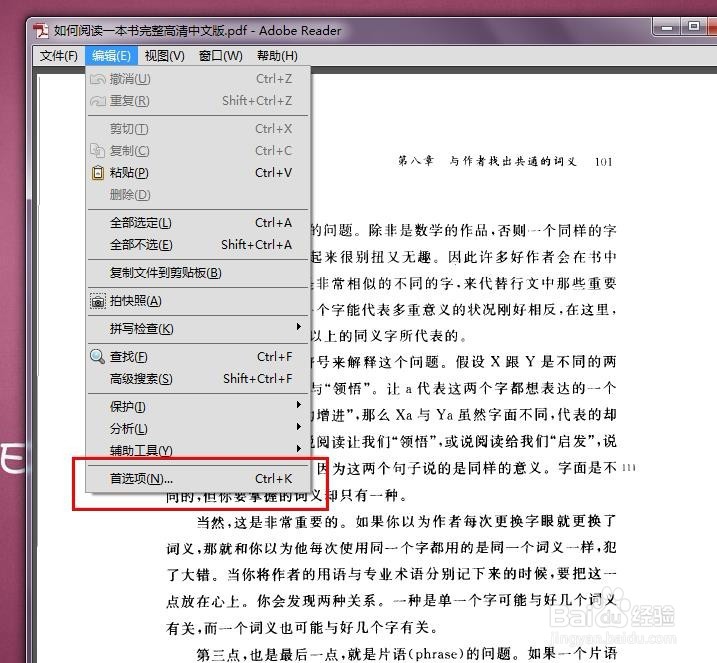
5、然后正常的页面全放在全屏我们选择文档的菜单然后点击进入
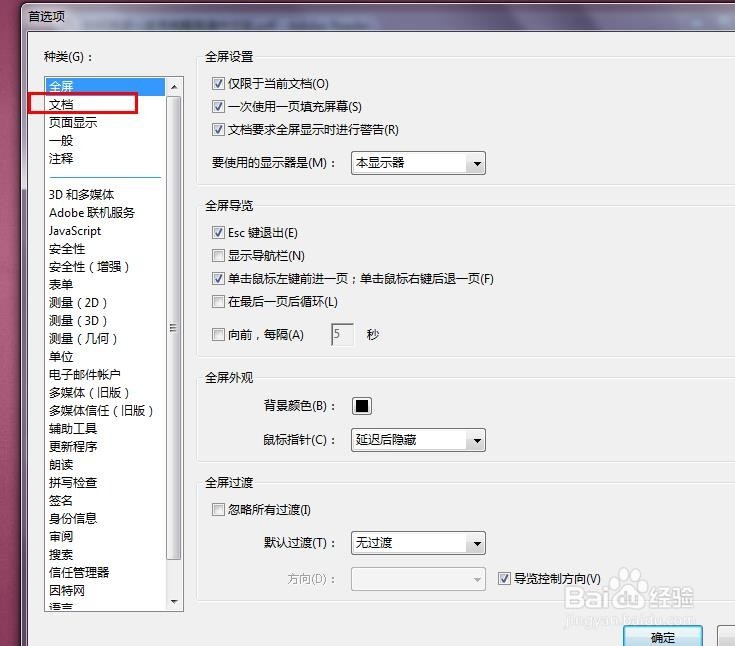
6、在文档对话框,我们可以看到有一个重新打开文档时恢复上次视图设置原来这个设置是没有勾选的如果我们想关闭后重新打开原来的页面,这样我们点击勾选即可

7、最后,我们勾选后再直接点击最下方的确定按键这样就可以了
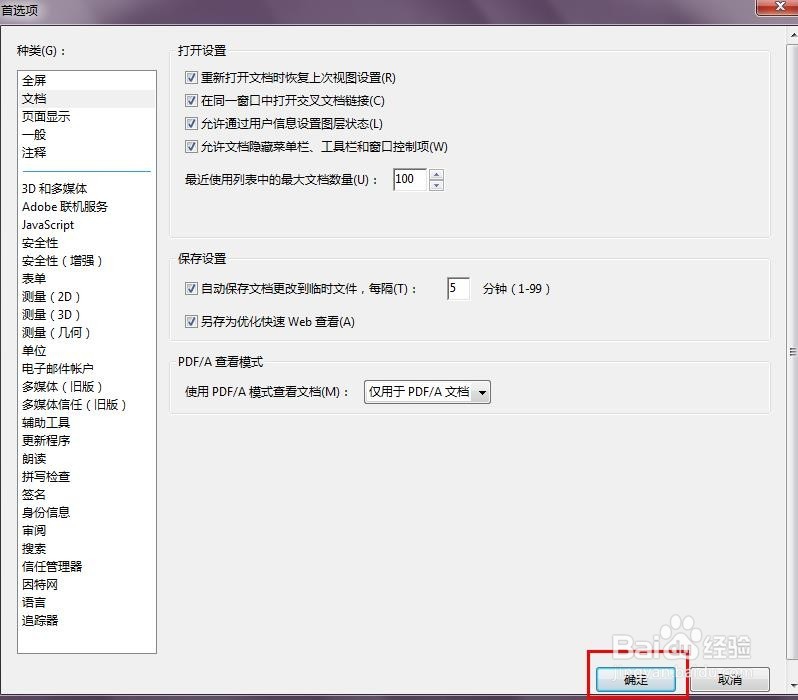
8、最后再试一下,我们打开页面到101页然后关闭再打开,最后还是显示是101页
